文档适用产品型号:FS726Tv2
之前已有通过端口保护功能功能实现端口隔离的功能的,其实802.1Q VLAN也可以实现端口,本文将对使用802.1Q VLAN实现端口隔离功能的设置做介绍。
一、网络拓扑

交换机型号:FS726Tv2
FW:V1.0.0.8
PC1的IP地址:10.45.1.228/23,连接到e1端口
PC2的IP地址:10.45.0.190/23,连接到e2端口
默认网关:10.45.0.13,通过g26上联
实现目标:为了展示此功能的效果,这里仅以1-4号端口隔离为例说明,25-26号端口作为公共端口分别连接出口网关和公共服务器。
二、802.1Q VLAN实现端口隔离的配置:
实现原理简介:简单的说,VLAN ID是VLAN的标识,定义其中的端口可以接收这个VLAN其他端口发出的包;而PVID(端口VLAN ID)定义这个untag端口可以转发哪个VLAN的包。比如,当端口25、26同时属于VLAN1、VLAN4、VLAN5、VLAN6、VLAN7时,而它的PVID为1,那么端口24可以接收到VLAN1,4, 5, 6,7的数据,但发出的包只能发到VLAN1中;而端口1属于VLAN1和VLAN4,而它的PVID为4,那么端口1可以接收到VLAN1和VLAN4的数据,但发出的包只能发到VLAN4中。因此,端口1是收不到VLAN5, 6,7的数据的,其他端口的应用道理相同。这样就实现了VLAN4,5, 6,7的隔离,而同时访问公共端口25和26的目的。
另外,使用802.1Q VLAN实现端口隔离的效果不涉及Trunk端口的概念,所以,所有端口均不会被标记为T,此点请与标准的802.1Q VLAN区分开来。
说明:FS726Tv2默认出厂状态下开启了DHCP客户端模式。当将交换机接入网络时,优先从网络中自动获取IP地址。这种情况下,请下载并安装NETGEAR智能交换机管理软件SCC(下载地址:Version 1.1.3.2)搜索网络中的交换机,获取其IP、MAC和固件版本等信息。如果网络中没有DHCP服务器,或者单机直连到交换机,默认IP地址为192.168.0.239/255.255.255.0。此时,将电脑设置为同网段的固定IP地址,如192.168.0.2/255.255.255.0,网关和DNS可不配置。打开浏览器如IE,输入交换机的IP地址即可登录对其进行设置。默认密码为小写的password。
- 登录FS726Tv2的管理页面,进入 交换>VLAN>基本(高级)>VLAN配置菜单,这里默认已有3个VLAN。新建VLAN从VLAN 4开始。在VLAN ID下输入新建VLAN ID如4,VLAN Name下可自定义VLAN名称,点击右下角的添加。
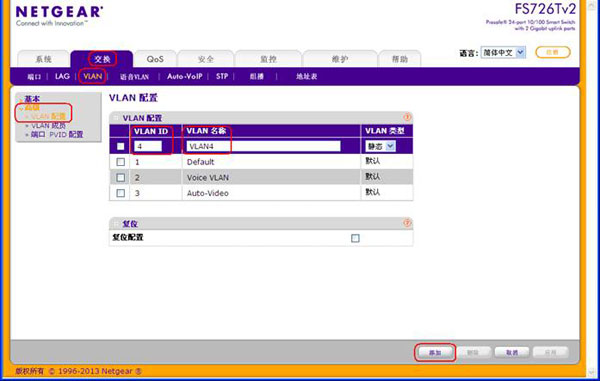
重复这个步骤,建立VLAN 5-VLAN7。
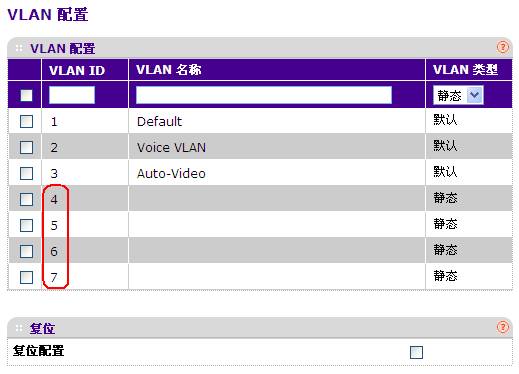
- 进入 交换>VLAN>高级>VLAN成员,在VLAN ID中下拉选项选择4,然后鼠标单击下面的第一个橙条,在对应的端口号下配置端口。
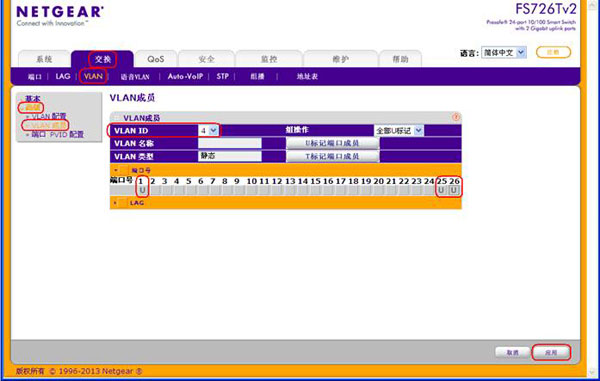
其中端口属性包括3种状态:
 :端口下显示为空,表示该端口不属于定义的VLAN;
:端口下显示为空,表示该端口不属于定义的VLAN;
 :单击端口标记为T,表示该端口属于定义的VLAN,端口的数据包带有802.1Q VLAN标记;
:单击端口标记为T,表示该端口属于定义的VLAN,端口的数据包带有802.1Q VLAN标记;
 :在端口下点击两次标识为U,表示该端口属于定义的VLAN,端口的数据包不带有VLAN标记。
:在端口下点击两次标识为U,表示该端口属于定义的VLAN,端口的数据包不带有VLAN标记。
在本例中,请在VLAN 4下将1、25和26端口标为U,如下图,点击右下角的应用。
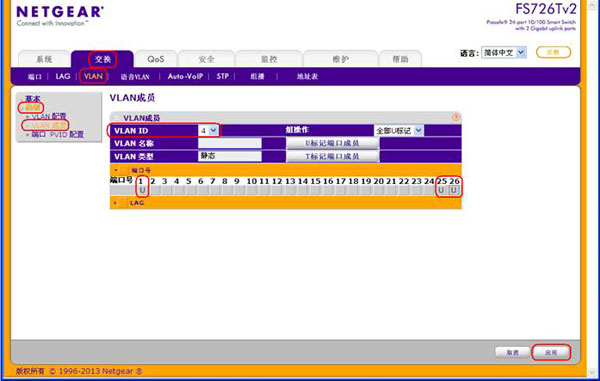
- 同样的方法,将2、25和26端口划分到VLAN5,将3、25和26端口划分到VLAN6,将4、25和26端口划分到VLAN7。
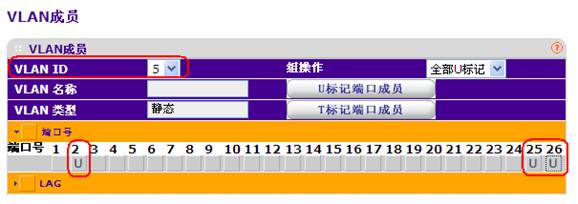
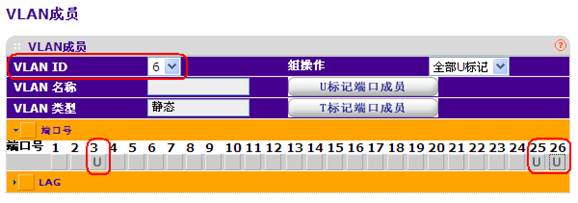
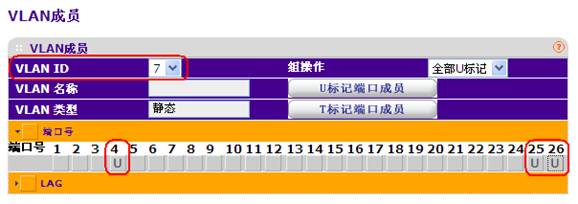
- 进入 交换>VLAN>高级>端口PVID配置菜单,将各有效端口的PVID改为其对应VLAN的ID,即端口1的PVID为4,端口2的PVID为5,端口3的PVID为6,端口4的PVID为7。操作的方法是在相应的端口前面打勾如e1,然后在PVID下输入数值4,点击右下角的应用。
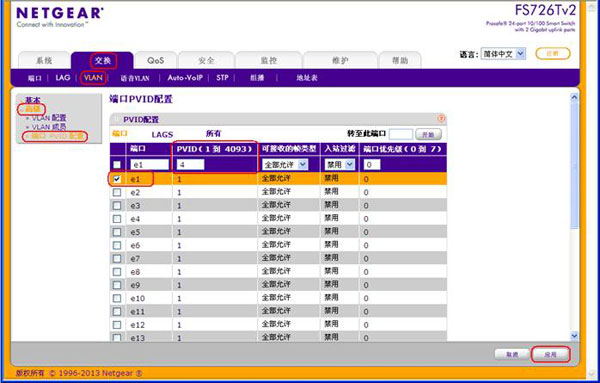
下图为PVID全部改完后显示的页面。
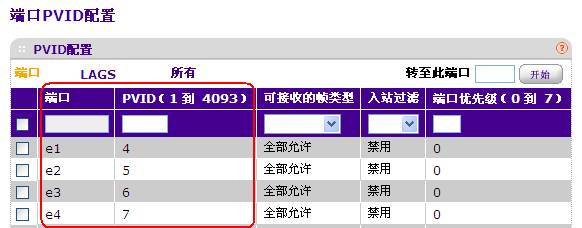
默认情况下,所有端口均属于VLAN1,VLAN1相当于公共VLAN,公共端口的PVID为公共VLAN ID号,即这里的25、26号端口无需修改PVID,保留为1即可。
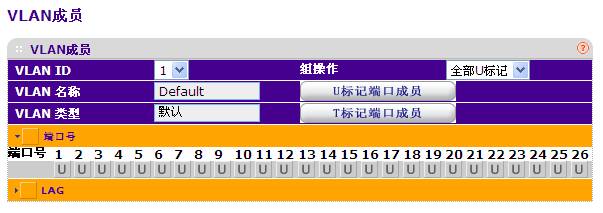
当然,您也可以将端口从VLAN1中移除,另外新建公共VLAN,并包含所有端口和公共端口,注意将公共端口的PVID修改公共VLAN ID。
此时,我们就已经实现了VLAN4、VLAN5、VLAN6、VLAN7的端口不能互访,但可以同时访问25和26端口的功能了。
二、一键复位VLAN设置
- FS726Tv2还支持复位VLAN配置的功能。此功能用于解决VLAN配置有误或因为网络需求的改变导致的需要清空所有VLAN设置但又希望保留其他设置的问题。
进入交换>VLAN>基本(高级)>VLAN设置,勾选“复位配置”,系统提示“是否确定要重置所有VLAN配置?”,点击确定。

再点击应用即可。
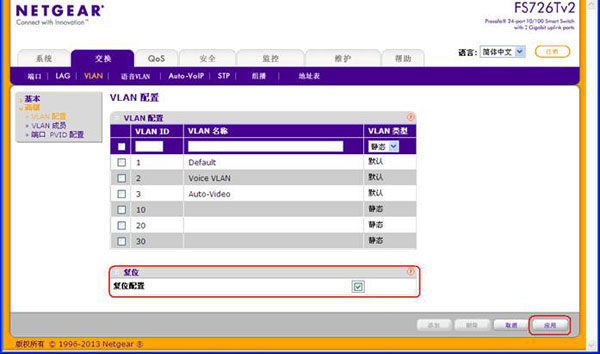
一旦应用此功能,所有VLAN设置均会被清除并且无法一键恢复,请慎重操作。
|
序号 |
日期 |
跟进人 |
内容摘要 |
|
1 |
2015-03-17 |
Kim |
文档创建 |
